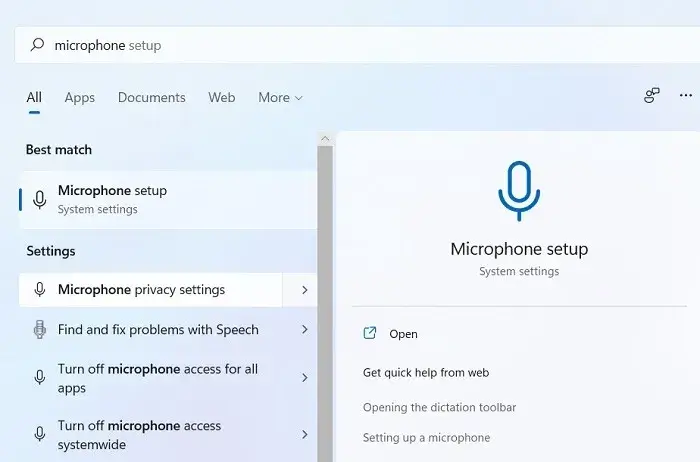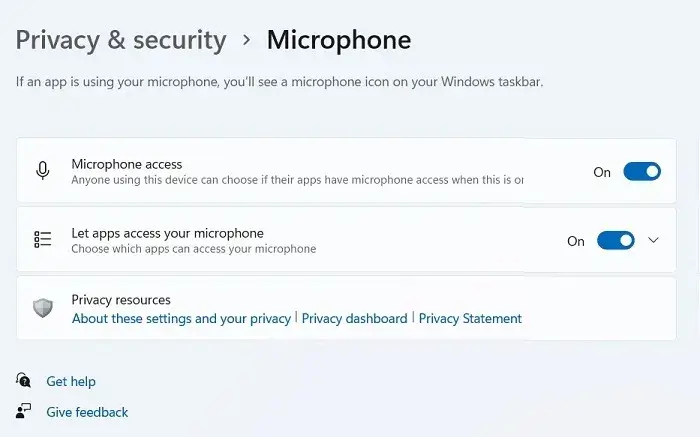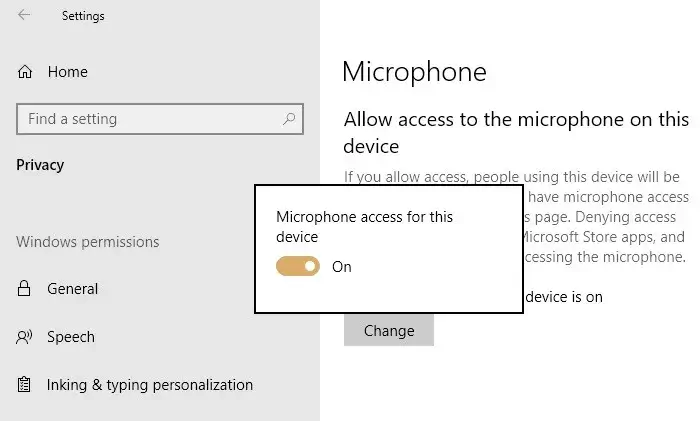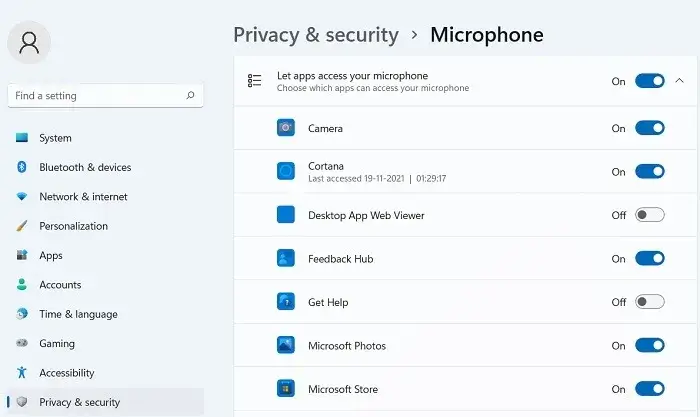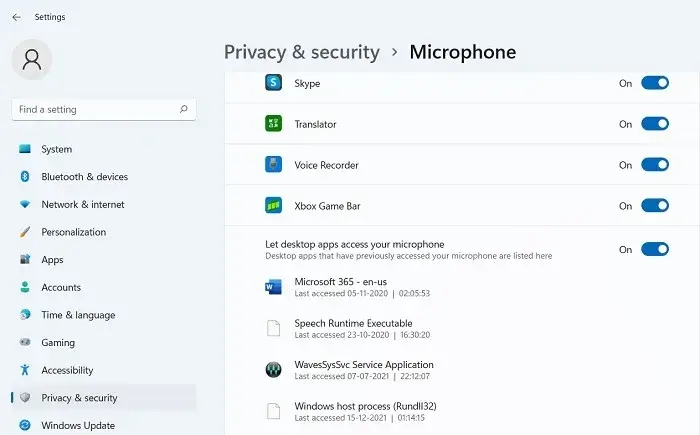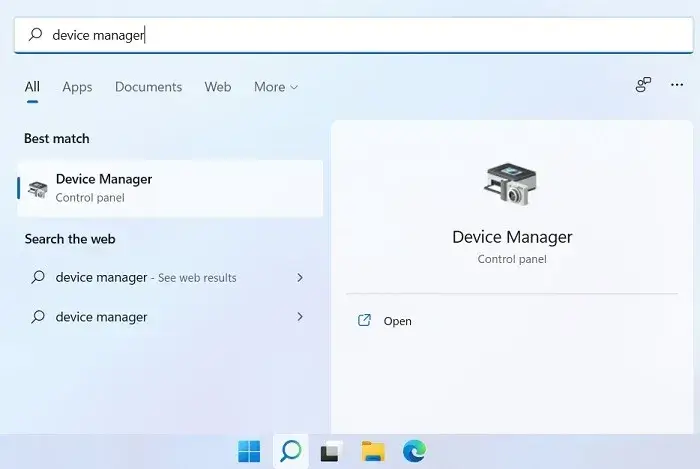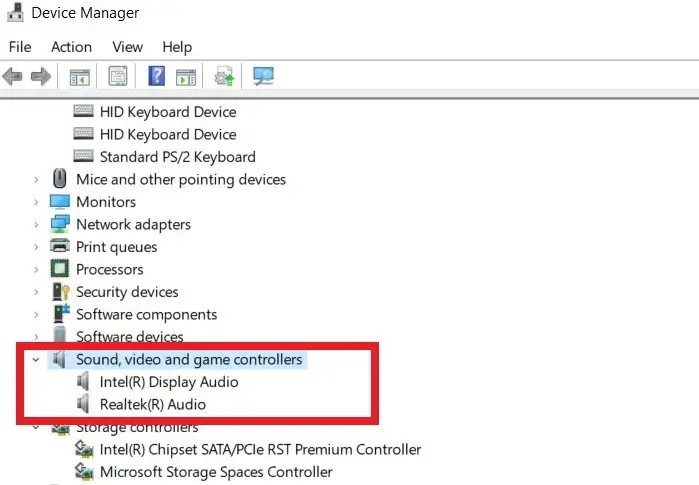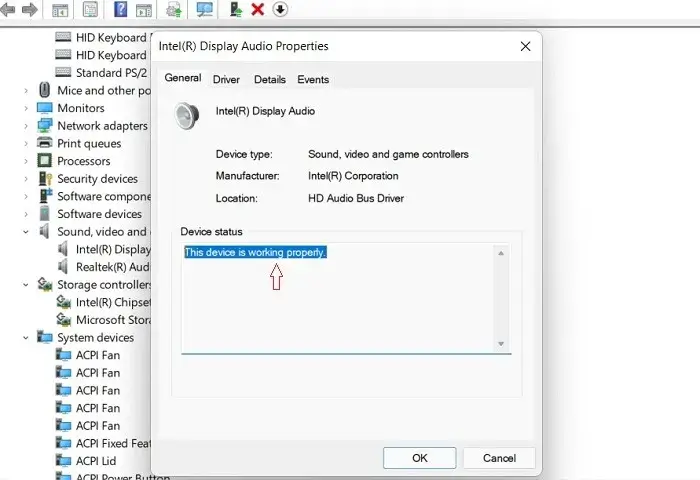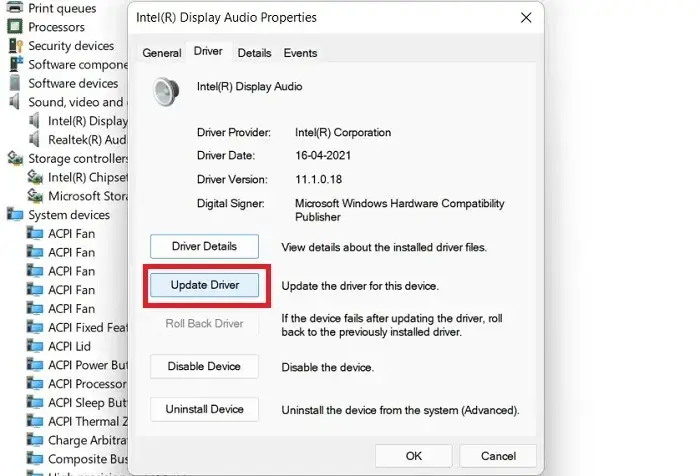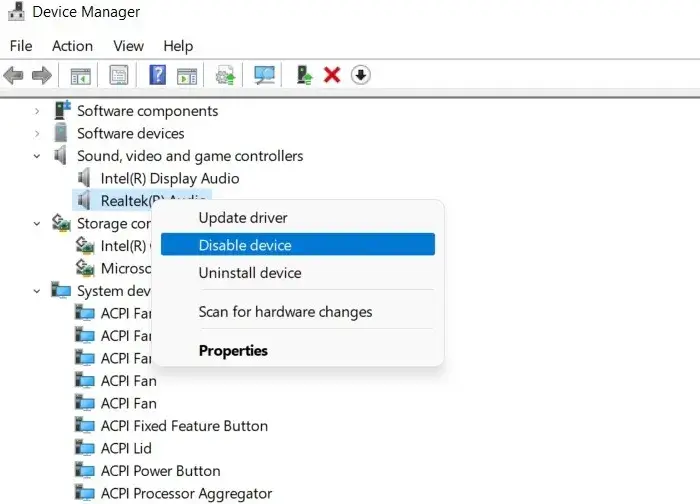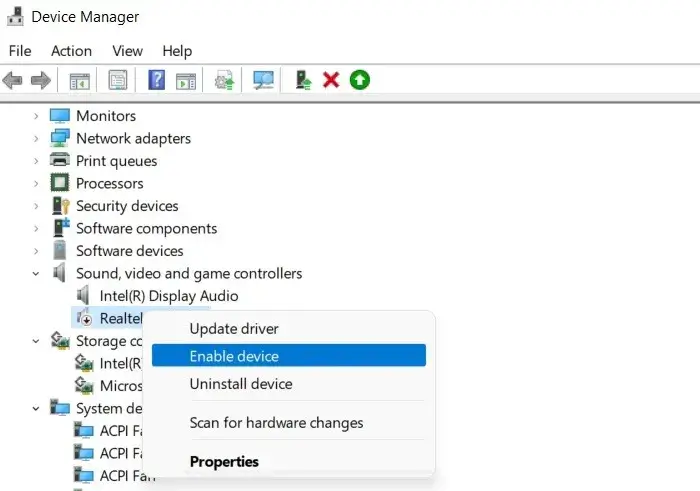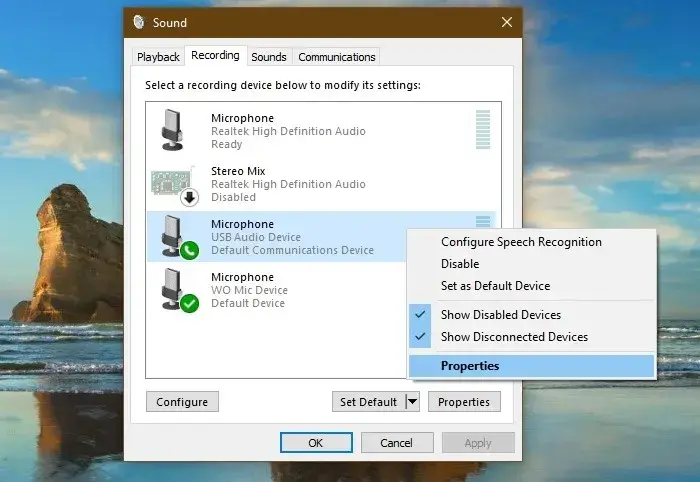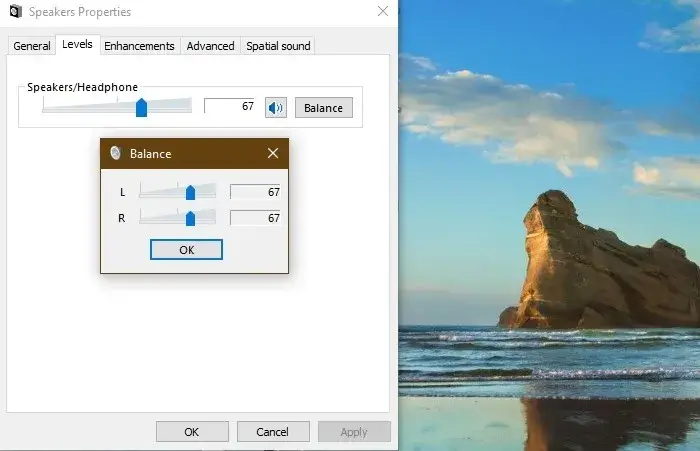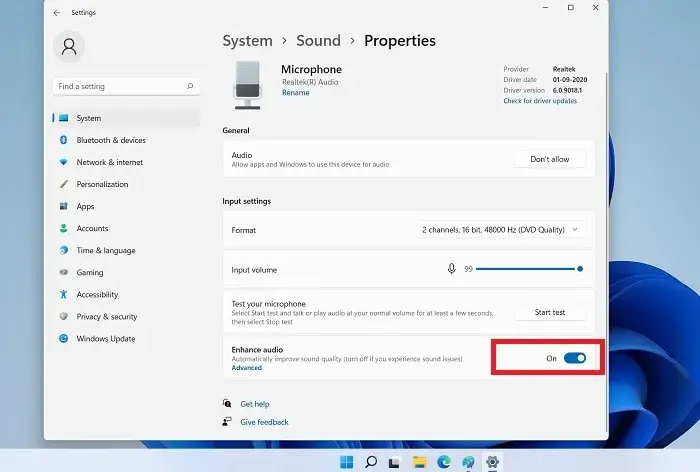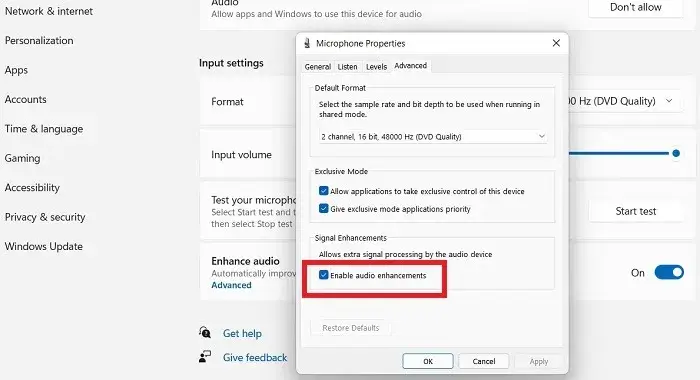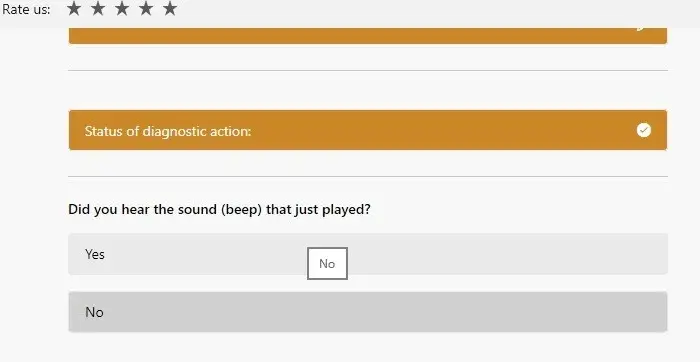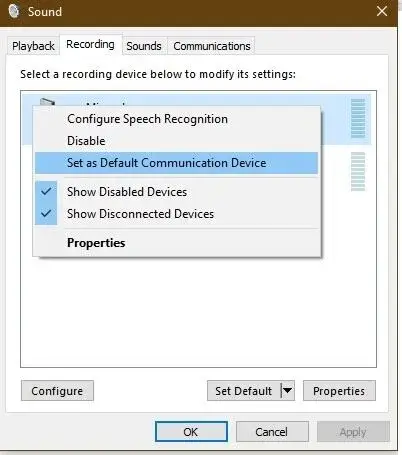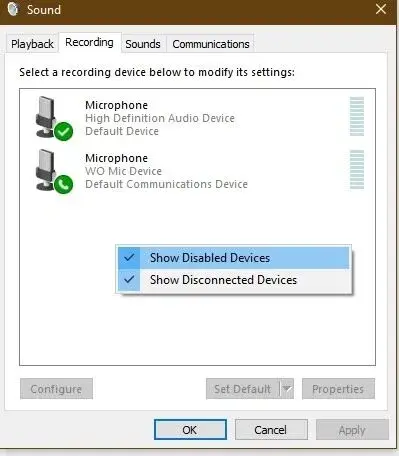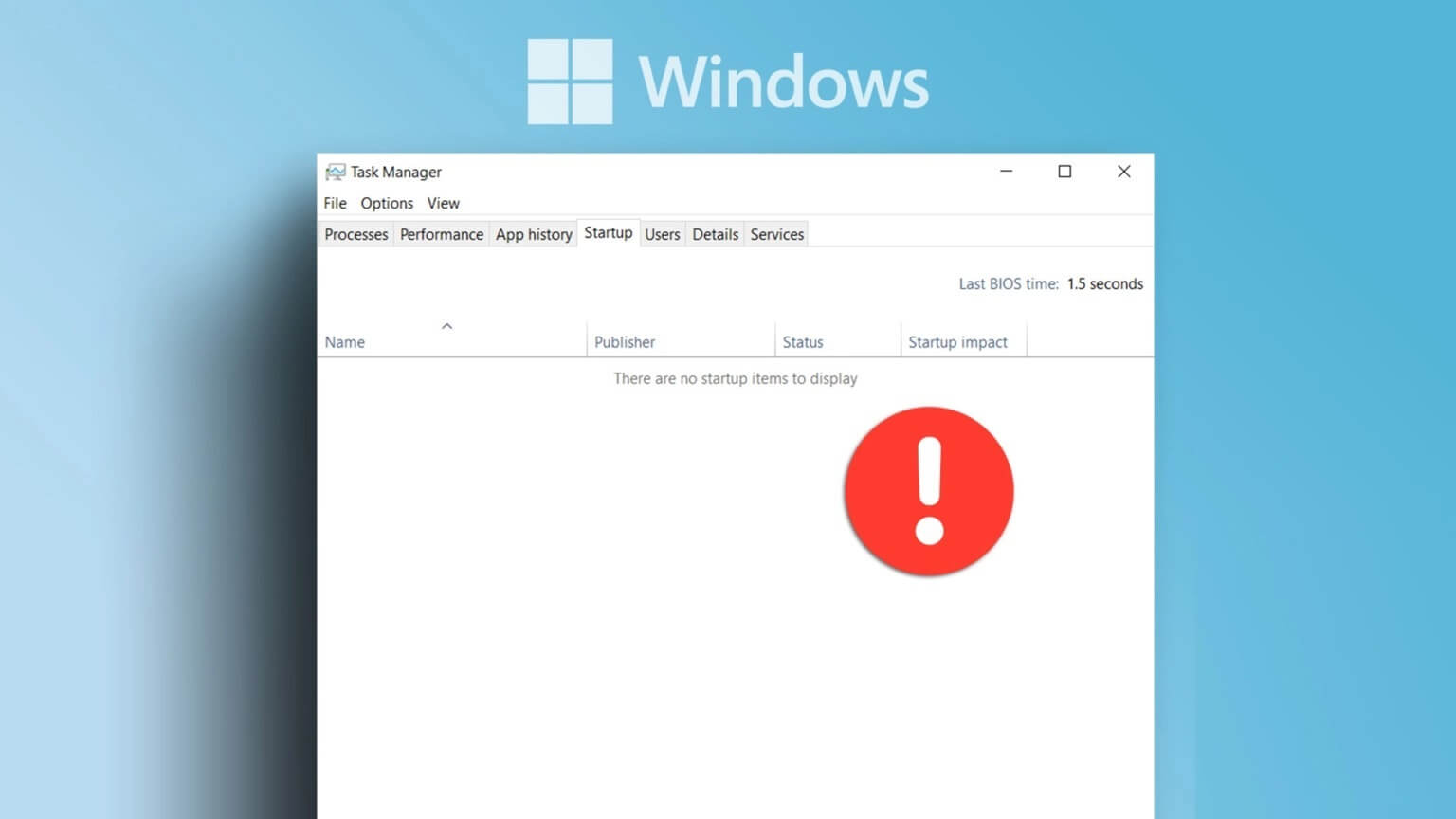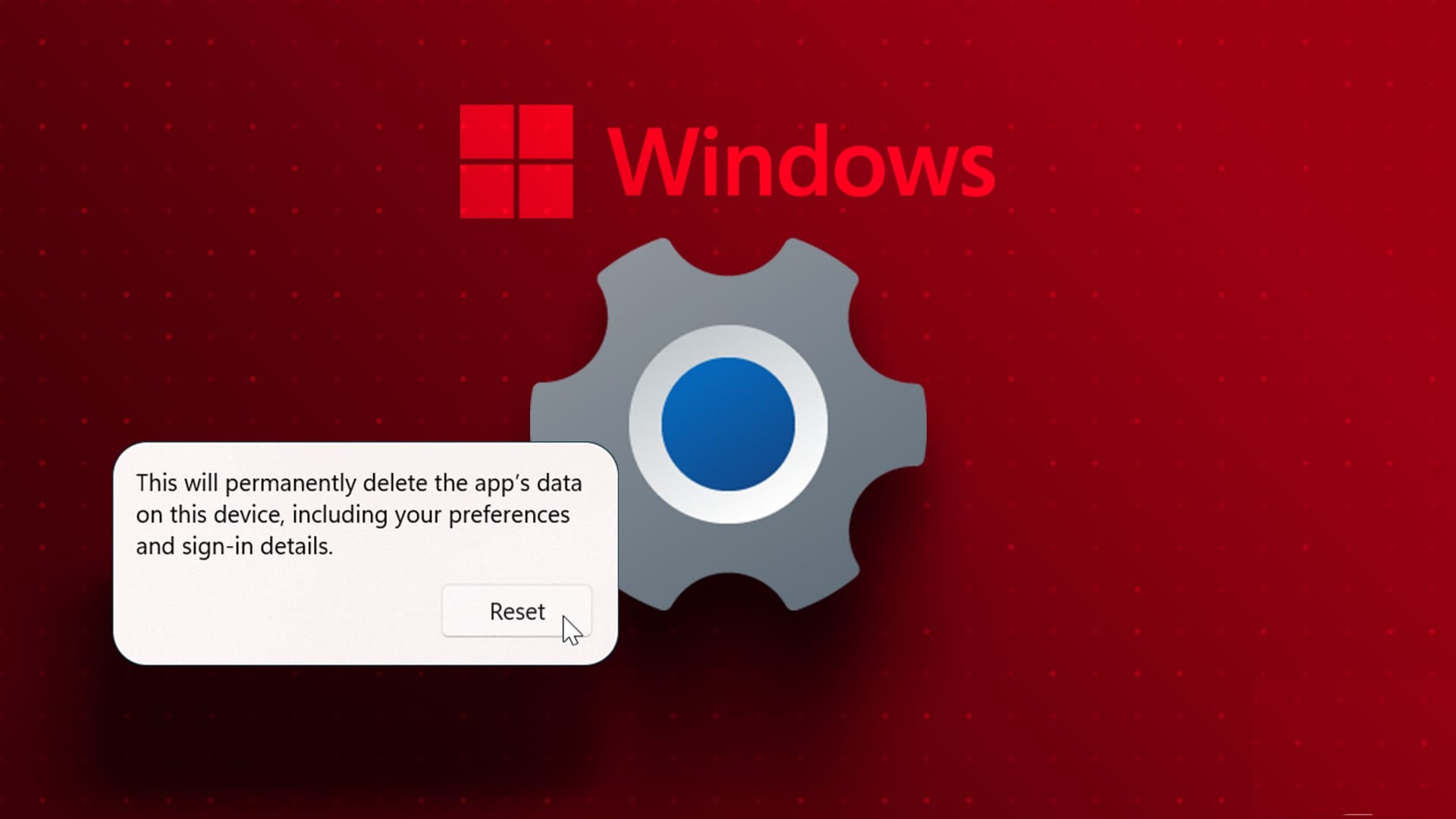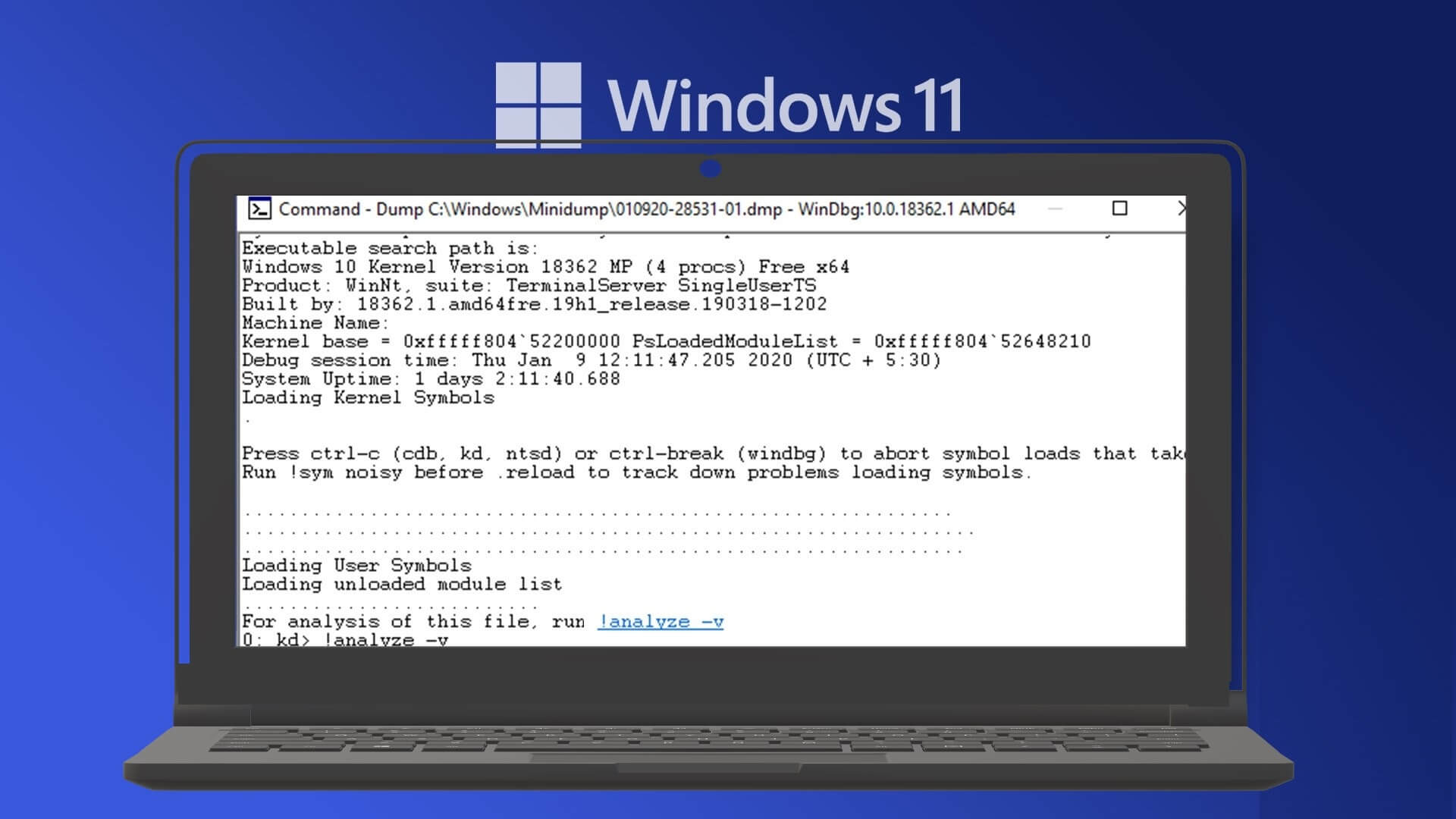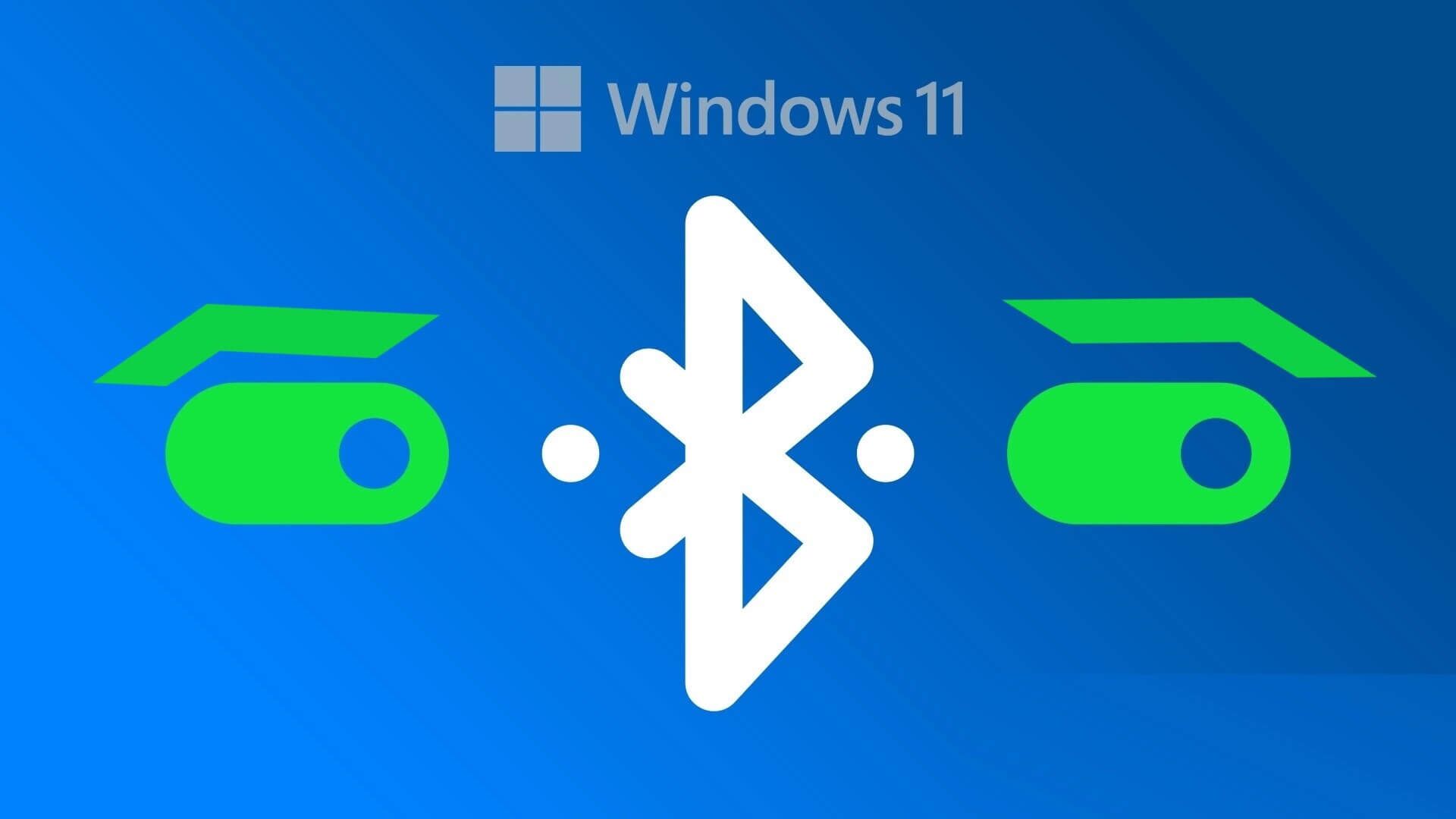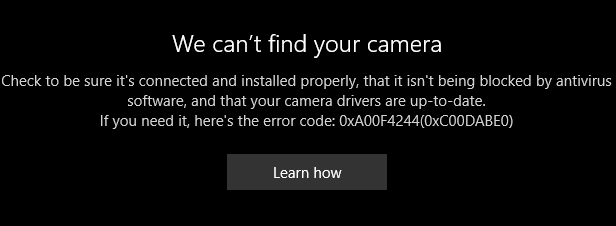Tidak perlu membicarakan pentingnya mikrofon di komputer Anda. Bayangkan saja semua rapat Anda di Skype, Zoom, dan sejenisnya, dan Anda akan menyadari betapa ruginya memiliki mikrofon yang tidak berfungsi di laptop Windows 11 atau Windows 10. Dalam panduan ini, kita akan belajar cara memperbaiki masalah mikrofon tidak berfungsi di Windows.

Mungkin tidak umum mikrofon Anda tidak berfungsi, tetapi ada beberapa faktor yang dapat menyebabkan masalah ini terjadi. Alasan umum adalah pembaruan tidak diinstal dengan benar. Ini juga bisa menjadi masalah perangkat keras, dalam hal ini, teknisi Anda mungkin merupakan pilihan terbaik Anda untuk memperbaikinya.
Di sini kita akan melalui langkah-langkah untuk memperbaiki masalah mikrofon yang tidak berfungsi di Windows 11 dan 10. Yang terbaik adalah mengikuti semua metode ini dalam urutan kronologis untuk mendapatkan resolusi yang sistematis. Namun, jika menurut Anda mikrofon Anda "bisu", lanjutkan ke langkah satu, dua, dan terakhir untuk perbaikan cepat.
1. Periksa pengaturan privasi mikrofon Anda
Pada tahun 2019, Microsoft memperkenalkan fitur privasi baru untuk Windows yang memberi Anda kontrol yang lebih terperinci atas aplikasi mana yang mengakses mikrofon Anda. Efek sampingnya adalah beberapa aplikasi mungkin diblokir untuk menggunakan mikrofon Anda tanpa sepengetahuan Anda.
Untuk memeriksa pengaturan privasi Microsoft di Windows 10 dan 11, ikuti pengaturan di bawah ini:
- Di Windows 10, buka "Pengaturan -> Privasi -> Mikrofon." Opsi yang sesuai di Windows 11 adalah "Pengaturan -> Privasi dan Keamanan -> Mikrofon."
Alternatifnya, Anda juga dapat melakukan pencarian Start Menu untuk mencari secara langsung Pengaturan Privasi Mikrofon.
2. Klik "Sebuah perubahan" Dan pastikan untuk mengatur penggeser "akses ke mikrofon" Di Windows 11 aktif "pekerjaan". Ini secara luas berarti bahwa mikrofon sekarang diaktifkan di komputer Anda.
3. Di Windows 10, buka "Izinkan akses mikrofon di perangkat ini" Dan pastikan slider aktif. Jika muncul "mematikan" , mengetuk "Sebuah perubahan" untuk memulai ulang.
4. Pastikan penggeser di bawah diatur “Izinkan aplikasi mengakses mikrofon Anda” على "pekerjaan". Lihat daftar aplikasi Microsoft Store untuk memastikan aplikasi yang ingin Anda gunakan dengan mikrofon Anda berjalan.
5. Tentu saja, kemungkinan besar Anda menggunakan banyak aplikasi yang bukan dari Microsoft Store, jadi untuk memastikannya diaktifkan di Windows 10, gulir ke bawah lebih jauh dan atur penggeser "Izinkan aplikasi desktop..." على "pekerjaan". Di Windows 11, opsi yang sesuai adalah 'Izinkan aplikasi desktop mengakses mikrofon Anda'. Putar penggeser ke "pekerjaan".
2. Periksa driver mikrofon
Setelah Anda selesai memeriksa masalah privasi mikrofon Anda, Anda harus memeriksa apakah driver mikrofon Anda terpasang dan berfungsi dengan baik. Sangat disarankan untuk memeriksa driver, karena mungkin sudah rusak atau sudah usang.
Jika Anda memiliki versi Windows yang baru diinstal dan Anda masih memiliki driver mikrofon lama, kemungkinan besar Anda akan menghadapi masalah tidak adanya suara, perekaman gagal, atau mikrofon yang dimatikan.
Untuk memeriksa status driver, ikuti langkah-langkah berikut:
- dalam daftar Awal , Mencari "Pengaturan perangkat". Anda juga dapat mencari "Devmgmt.msc" من Jalankan perintah dengan menekan Win + R.
2. Di jendela pengelola perangkat, temukan “Pengontrol suara, video, dan game” dan memperluasnya.
3. Setelah diperluas, Anda akan melihat driver audio Anda. Perhatikan bahwa nama-nama ini akan berbeda menurut pabrikan. Dalam kasus saya, saya memiliki dua panggilan "Layar Audio Intel(R)" و "Audio Definisi Tinggi Realtek."
4. dalam Audio Tampilan Intel (R) Klik kanan dan pilih Properti. di tab Tahun , verifikasi bahwa perangkat berfungsi dengan baik.
5. Jika tidak berfungsi dengan baik, klik tab Driver dan pilih opsi "modernisasi".
6. Ulangi langkah 4 dan 5 untuk driver audio lainnya.
7. Restart komputer Anda dan periksa apakah masalah mikrofon sudah diperbaiki.
3. Nonaktifkan dan aktifkan kembali mikrofon
Dari Pengelola Perangkat yang sama, Anda dapat mencoba menonaktifkan dan mengaktifkan kembali perangkat mikrofon untuk memecahkan masalah audio apa pun.
- ال لى "Pengaturan perangkat" Cari di daftar pencarian "Awal" atau dari perintah "pekerjaan" dengan mengetik “Devmgmt.msc”.
- ال لى “Pengontrol suara, video, dan game” Luaskan untuk memilih perangkat mikrofon yang Anda gunakan. Klik kanan untuk menonaktifkan perangkat.
3. Setelah beberapa detik, klik kanan lagi pada perangkat mikrofon untuk mengaktifkannya kembali.
4. Ulangi prosedur untuk semua driver audio di perangkat Anda untuk melihat apakah mikrofon tidak berfungsi di Windows 10/11 telah teratasi.
4. Periksa pengaturan suara
Ada berbagai penyesuaian suara yang dapat memastikan bahwa mikrofon Windows Anda akan mulai berfungsi kembali. Ini termasuk peningkatan suara, bilah hijau penuh, dan beberapa pengaturan lanjutan.
Ikuti petunjuk di bawah ini untuk Windows kami:
Windows 10
- Di bilah tugas Windows 10, klik kanan ikon suara di sudut paling kanan dan pilih opsi "Suara".
2. Di tab "Registrasi" Di Panel Kontrol Suara Windows 10, klik Mikrofon dan pilih opsi "Karakteristik". Periksa apakah bilah hijau penuh berpindah pada mikrofon default yang dipilih.
3. Pilih tab "Level" Dan tingkatkan volumenya. Lakukan hal yang sama dengan speaker/headset dan "keseimbangannya".
4. Buka tab "Opsi Lanjutan" Di properti mikrofon dan periksa bidangnya "modus eksklusif" ا لك “Izinkan aplikasi memiliki kontrol eksklusif atas perangkat ini” و "Memprioritaskan Aplikasi Mode Eksklusif".
5. Terapkan perubahan ini dan ketuk "OKE". Nyalakan ulang perangkat untuk melihat apakah masalah mikrofon telah teratasi.
Windows 11
- Di Windows 11, klik kanan ikon speaker di sebelah ikon suara di bilah tugas dan pilih "Pengaturan Audio".
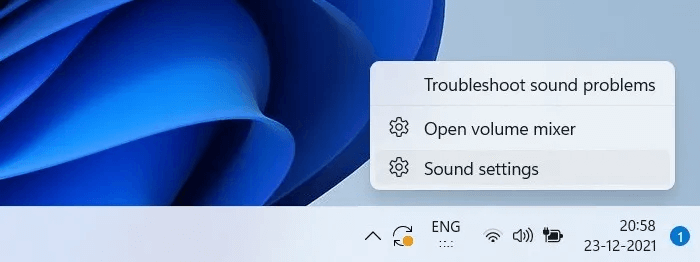
2. Setelah halaman Pengaturan Suara terbuka, gulir ke bawah "mikropon". Klik untuk membuka menu baru.
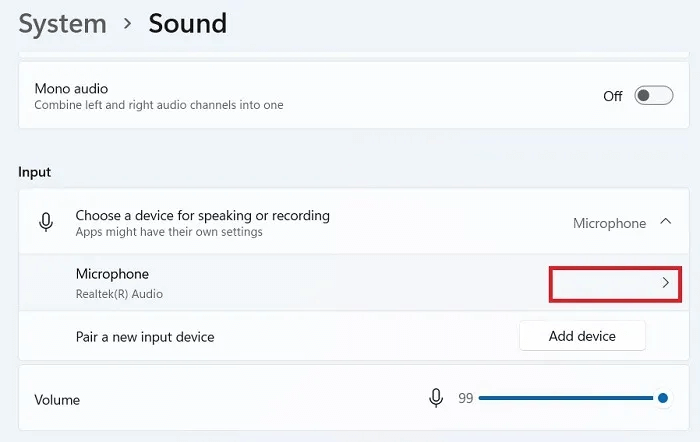
3. Di layar berikutnya, Anda akan dapat melihat detail mikrofon yang digunakan di perangkat Anda. Perangkat lunak Realtek Audio dapat muncul sebagai default di PC atau laptop Anda. Jika Anda menggunakan headset, itu akan muncul sebagai mikrofon.
4. Pastikan Anda telah memilih dan mengaktifkan perangkat yang benar di Windows 11 untuk bertindak sebagai mikrofon default. Klik sekali untuk membuka "properti mikrofon".
5. Buka tab "Level" Di properti mikrofon dan periksa pengaturan untuk level volume tertinggi.
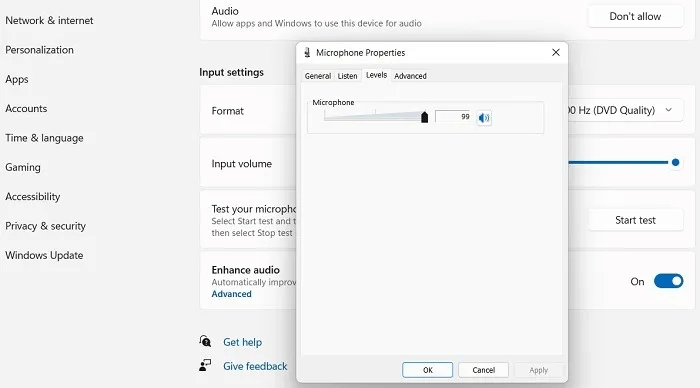
6. Buka tab "Opsi Lanjutan" Untuk jendela pop-up yang sama dan periksa apakah Mode dipilih "Aktifkan Penyempurnaan Audio" Sebagai tambahannya "Mode Eksklusif".
7. Klik "OKE" Dan mulai ulang komputer Windows 11 Anda untuk memeriksa apakah masalah mikrofon telah teratasi.
5. Uji mikrofon Anda
Juga dari pengaturan suara Windows 11/10, Anda dapat menguji tingkat volume mikrofon Anda. untuk melakukannya Ikuti langkah selanjutnya.
- Di Windows 11, buka “Pengaturan Audio” dari menu pencarian diikuti oleh Pengaturan Masukan و "Tes Mikrofon". Untuk Windows 10, ini adalah opsi "Pengaturan" Pengembaliannya adalah "suara" diikuti oleh "Memasukkan".
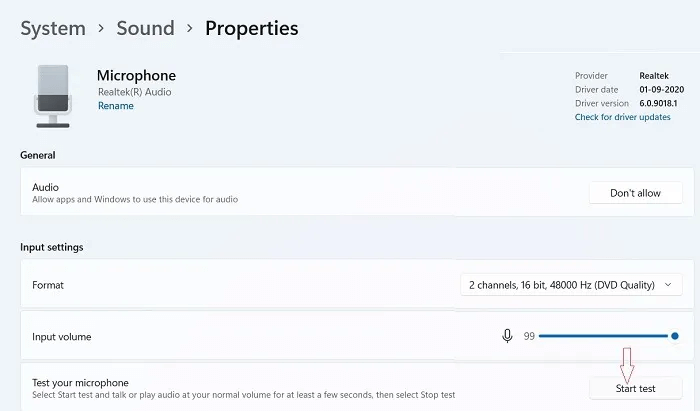
2. Klik "mulai ujian" Di Windows 11 untuk menguji volume pada perangkat. Di Windows 10, segera setelah ikon muncul "tes mikrofon" Default, hanya bicara.
3. Dalam kedua kasus tersebut, mikrofon uji akan mengumumkan volume mikrofon yang tersedia sebagai persentase dari total volume. Jika angkanya terlalu kecil, berarti Anda perlu memperbaiki volume mikrofon melalui teknik lain.
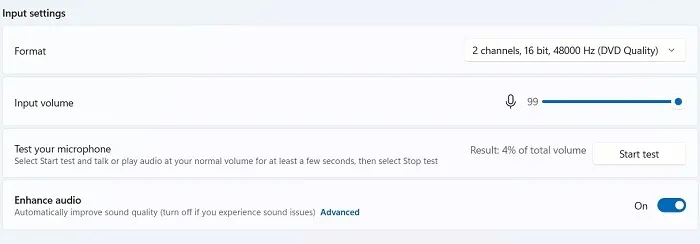
6. Pemecah masalah audio
Anda dapat memecahkan masalah audio apa pun termasuk mikrofon dengan menjalankan pemecah masalah audio Windows bawaan.
- Di Windows 11/10, klik kanan ikon suara di pojok kanan bilah tugas dan pilih "Memecahkan masalah audio".
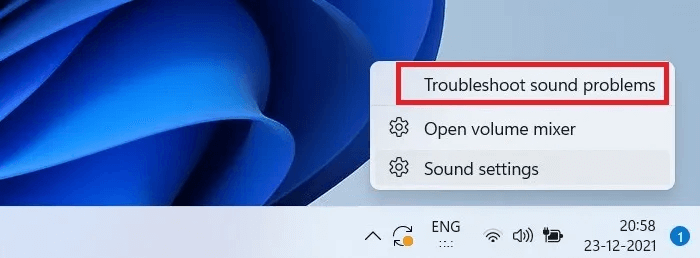
2. Komputer akan mendeteksi kesalahan audio yang ada dan merekomendasikan perbaikan untuk Anda. Anda hanya perlu membaca petunjuknya dan mengklik opsi yang menurut Anda akan cocok untuk Anda.
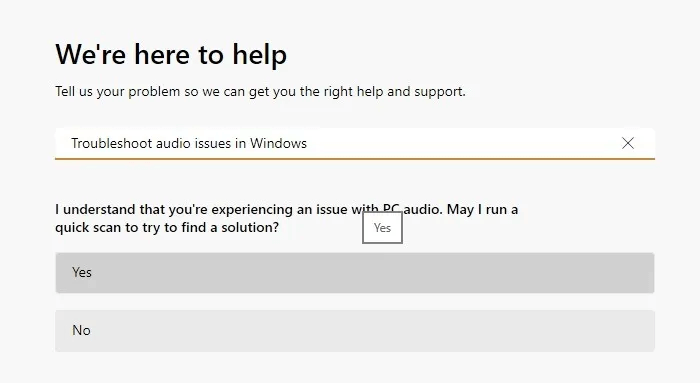
3. Dimulai dengan pemindaian cepat untuk masalah audio di perangkat Windows Anda. Ini akan menjadi serangkaian tes acak - misalnya, memainkan bunyi bip. Anda perlu memastikan apakah Anda dapat mendengar suara yang dihasilkan oleh komputer.
4. Pemecah masalah audio akan berfokus pada satu kemungkinan penyebab masalah audio pada perangkat Anda. Driver audio mungkin hilang atau kedaluwarsa. mengambil tindakan korektif seperti yang direkomendasikan; Misalnya menginstal ulang driver.
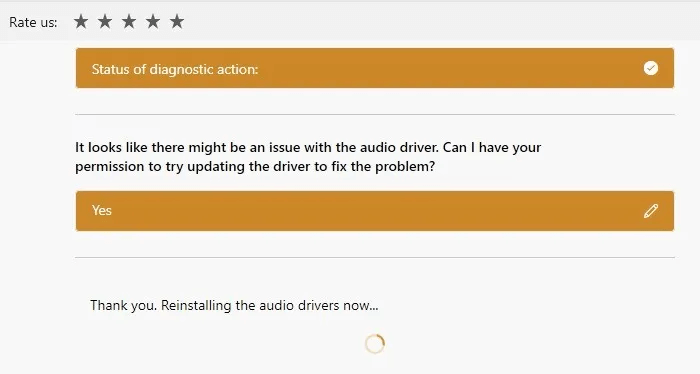
Setelah solusi korektif diadopsi, masalah audio terkait mikrofon harus diperbaiki.
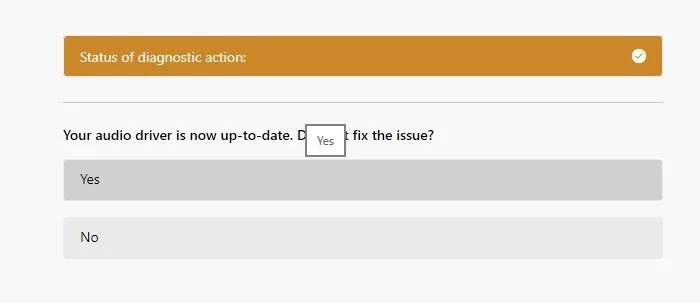
7. Konfigurasikan pengenalan ucapan
Salah satu solusi terbaik untuk masalah mikrofon pada perangkat Windows 11/10 Anda adalah mengonfigurasinya lagi untuk pengenalan suara. Ini adalah tip praktis jika Anda mengalami masalah dengan mikrofon selama panggilan Zoom atau Skype.
- ال لى "papan kontrol" dari menu pencarian dan pergi ke "akses mudah" diikuti oleh "pengenalan suara".
- Menemukan "pengaturan mikrofon" Untuk memastikan komputer Anda berfungsi dengan baik dengan pengenalan suara.
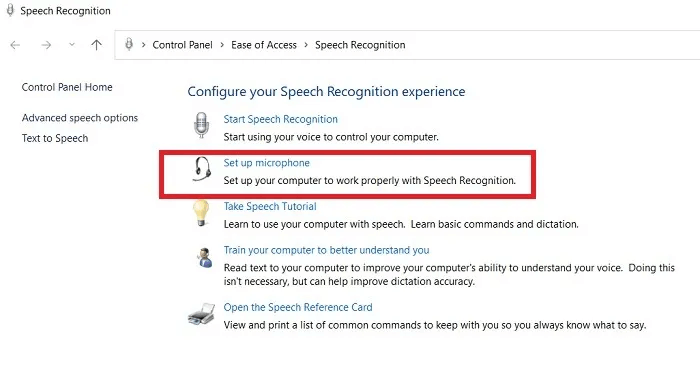
3. Pilih jenis mikrofon yang ingin Anda gunakan untuk pengenalan suara. Jika tidak ada perangkat eksternal yang terhubung ke laptop atau PC Anda, pilih "Mikrofon Desktop". Klik "selanjutnya" mengikuti.
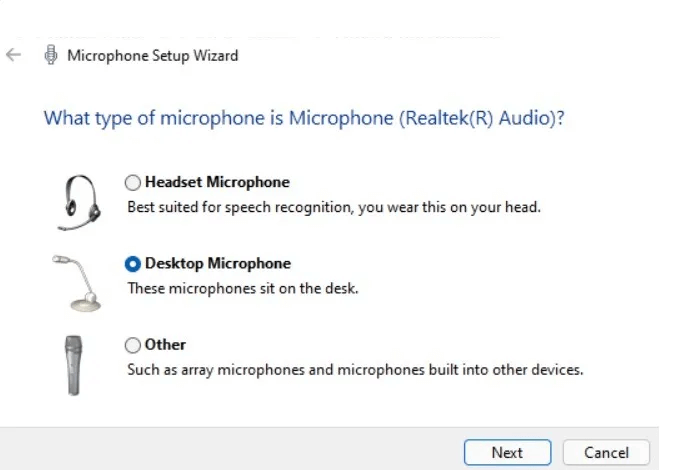
4. Pastikan mikrofon berada di tempat yang benar. Seharusnya tidak lebih dari 2 kaki (0.6 meter) dari mulut Anda, dan harus mengarah langsung ke kepala Anda.
5. Sesuaikan volume mikrofon dengan membaca kalimat yang ditampilkan dengan suara alami Anda. Ini akan dengan cepat memindahkan bilah hijau - menunjukkan bahwa mikrofon Anda baik untuk berbicara.
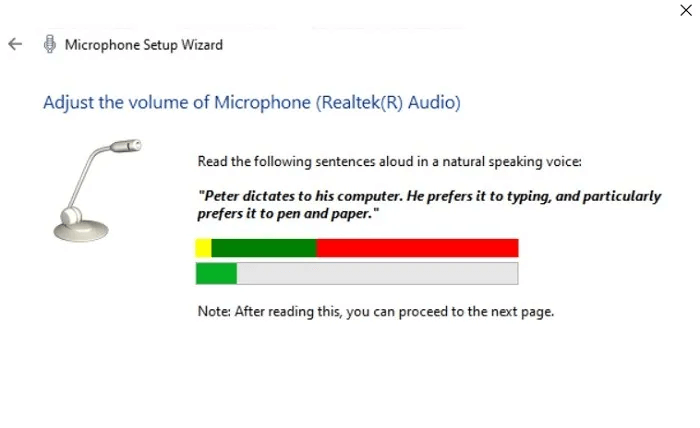
6. Cari status konfirmasi bahwa mikrofon yang Anda gunakan siap digunakan dengan komputer Anda. Klik "akhir" keluar dari penyihir ini.
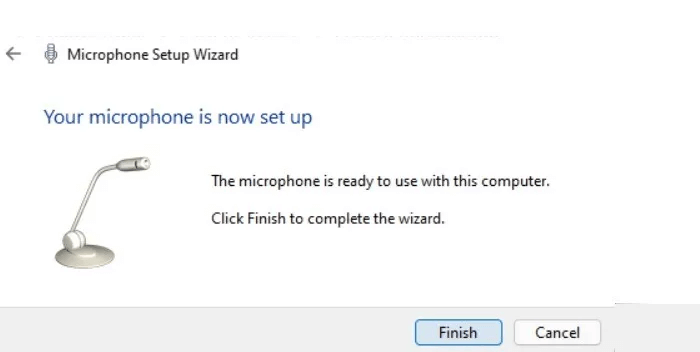
لة
Q 1. Bagaimana cara mengatur ulang mikrofon saya di Windows 11/10?
menjawab. Untuk mengatur ulang mikrofon di Windows 11/10, Anda harus mengaturnya sebagai perangkat default. Pertama-tama atur mikrofon untuk pengenalan ucapan melalui wizard sederhana, yang dapat dilakukan dari "akses mudah" في "papan kontrol" (Lihat di atas).
Selanjutnya, pergi ke pojok kanan bilah tugas dan temukan menu "Suara". Di sini di tab "rekaman" , Anda harus mengaktifkan mikrofon yang dimaksud sebagai speaker default.
T2. Mengapa mikrofon Windows saya tidak muncul di Pengelola Perangkat?
menjawab. Terkadang perangkat mikrofon sepertinya tidak terlihat di Pengelola Perangkat. Masalah ini dapat diselesaikan dengan pergi ke Panel Kontrol Suara من “Suara” di ikon suara di bilah tugas. Di sini di tab "Daftar", Anda akan melihat semua mikrofon yang tersedia. Klik kanan untuk melihat mikrofon yang dinonaktifkan di mesin Windows Anda. Anda harus mengaktifkannya kembali.
Untuk perbaikan Windows lainnya, lihat panduan kami di Cara mengatasi windows tidak mau tidur وPerbaiki masalah pembaruan Windows 10 terbaru.